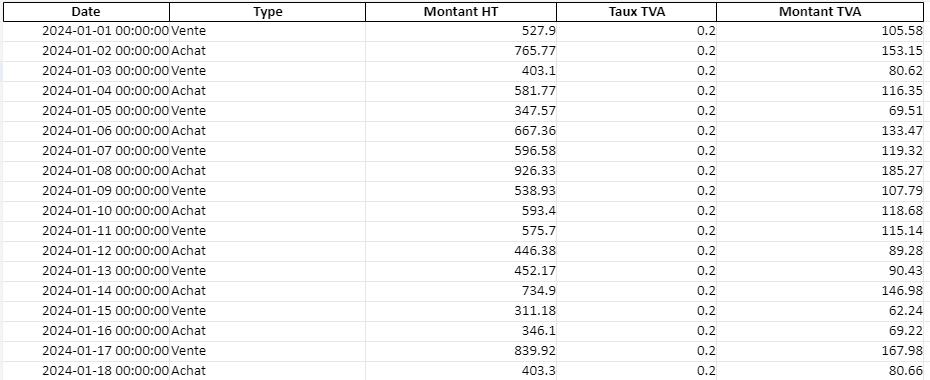Le Tableau de Cadrage de la TVA dans Excel
Recommandés
Cet article explore un modèle de tableau de cadrage de la TVA dans Excel 👇
La TVA, ou Taxe sur la Valeur Ajoutée, est un impôt indirect qui est généralement collecté à chaque étape de la chaîne de production et de distribution. Pour les entreprises, la gestion de la TVA est une tâche complexe qui nécessite une attention particulière pour éviter les erreurs et les problèmes fiscaux. C’est là qu’intervient le tableau de cadrage de la TVA, un outil essentiel pour assurer une gestion efficace de cet impôt.
Qu’est-ce qu’un Tableau de Cadrage de la TVA ?
Le tableau de cadrage de la TVA est un document qui récapitule toutes les opérations réalisées par une entreprise au cours d’une période donnée, en mettant en évidence les opérations soumises à la TVA et les montants correspondants. Il permet de suivre le flux de TVA entrante et sortante, ainsi que les soldes à déclarer ou à récupérer auprès de l’administration fiscale.
Les Avantages du Tableau de Cadrage de la TVA
- Exactitude des Déclarations Fiscales : En rassemblant toutes les données relatives à la TVA au même endroit, le tableau de cadrage permet de minimiser les risques d’erreurs dans les déclarations fiscales.
- Suivi des Crédits de TVA : Les entreprises peuvent suivre de près les crédits de TVA qu’elles ont droit de récupérer, ce qui peut avoir un impact significatif sur leur trésorerie.
- Facilitation des Contrôles Fiscaux : En cas de contrôle fiscal, disposer d’un tableau de cadrage précis et à jour facilite la communication avec l’administration fiscale et peut contribuer à éviter les pénalités.
- Optimisation de la Gestion de Trésorerie : En ayant une vue claire sur les montants de TVA à décaisser ou à récupérer, les entreprises peuvent mieux anticiper leurs besoins de trésorerie.
Comment Établir un Tableau de Cadrage de la TVA ?
- Collecte des Données : Rassemblez toutes les factures d’achats et de ventes, ainsi que les autres documents relatifs aux opérations soumises à la TVA.
- Classification des Opérations : Classez les opérations en fonction de leur nature (achats, ventes, importations, exportations, etc.) et de leur régime de TVA (taxable, exonéré, taux réduit, etc.).
- Calcul de la TVA : Calculez la TVA collectée sur les ventes et celle déductible sur les achats, en tenant compte des différents taux applicables.
- Établissement du Solde : Comparez la TVA collectée avec celle déductible pour déterminer le solde à déclarer ou à récupérer.
- Actualisation Régulière : Mettez à jour le tableau de cadrage régulièrement pour refléter les nouvelles opérations et les changements de réglementation.
Exemple simple de tableau de cadrage de la TVA
| Date | Numéro de Facture | Nature de l’Opération | Montant Hors TVA | TVA Collectée | TVA Déductible |
|---|---|---|---|---|---|
| 01/05/2024 | F001 | Vente de Produit A | 1000 € | 200 € | – |
| 05/05/2024 | F002 | Achat de Matériel | 800 € | – | 160 € |
| 10/05/2024 | F003 | Prestation de Service | 1200 € | 240 € | – |
| Total | 3000 € | 440 € | 160 € |
Dans cet exemple :
- Les opérations de ventes et d’achats sont enregistrées avec leur montant hors TVA, la TVA collectée pour les ventes et la TVA déductible pour les achats.
- Le total des montants hors TVA, de la TVA collectée et de la TVA déductible est calculé en bas du tableau pour chaque période donnée.
Ce modèle peut être adapté en fonction des besoins spécifiques de votre entreprise, en ajoutant des colonnes supplémentaires pour plus de détails ou en regroupant les opérations par catégorie, par exemple. Assurez-vous également de conserver une traçabilité précise de toutes les opérations et de garder le tableau à jour régulièrement pour refléter les dernières transactions.
💡Application
Pour créer un tableau de cadrage de la TVA dans Excel, vous pouvez suivre les étapes ci-dessous pour structurer vos données et calculer les montants nécessaires. Le tableau de cadrage de la TVA permet de suivre les montants de TVA collectés, déductibles et à payer. Voici comment vous pouvez structurer ce tableau :
Définir les entrées de données :
- Date de la transaction
- Type de transaction (Vente/Achat)
- Montant HT
- Taux de TVA
- Montant TVA (calculé)
Structurer le tableau :
- Créez un nouvel onglet Excel.
- Entrez les en-têtes de colonnes suivants :
Date,Type,Montant HT,Taux TVA,Montant TVA.
Formules pour calculer la TVA :
- Pour le
Montant TVA, utilisez la formule :=C2*D2oùC2est le montant HT etD2est le taux de TVA.
Calcul du total de TVA à payer :
- TVA collectée sur les ventes :
=SOMME.SI(B:B, "Vente", E:E) - TVA déductible sur les achats :
=SOMME.SI(B:B, "Achat", E:E) - TVA à payer :
=TVA collectée - TVA déductible
Mise en forme conditionnelle :
- Vous pouvez utiliser la mise en forme conditionnelle pour différencier les ventes des achats par couleur, par exemple.
Tableau croisé dynamique (optionnel) :
- Utilisez un tableau croisé dynamique pour résumer et analyser les données par période, type de transaction, ou taux de TVA.
Voici un exemple de mise en place de ces formules dans Excel :
- Colonne A (Date)
- Colonne B (Type)
- Colonne C (Montant HT)
- Colonne D (Taux TVA)
- Colonne E (Montant TVA) :
=C2*D2
Et pour les totaux :
- Cellule G1 :
TVA Collectée - Cellule G2 :
=SOMME.SI(B:B, "Vente", E:E) - Cellule H1 :
TVA Déductible - Cellule H2 :
=SOMME.SI(B:B, "Achat", E:E) - Cellule I1 :
TVA à Payer - Cellule I2 :
=G2-H2
Cela devrait vous permettre de gérer le cadrage de la TVA efficacement. Adaptez les formules selon la structuration de vos données et les besoins spécifiques de votre entreprise.